[ExpertWiFi] Як налаштувати роутер ASUS ExpertWiFi за допомогою програми ASUS ExpertWiFi? (QIS, Швидке налаштування інтернету)
ExpertWiFi пропонує швидку, безпечну та масштабовану мережу з широкими можливостями для малого та середнього бізнесу, включаючи компанії, готелі тощо. Він дозволяє легко налаштувати бізнес-мережу в будь-який час і в будь-якому місці, а також забезпечує повнофункціональне управління повною лінійкою продуктів з mesh-системою, маршрутизатором, точкою доступу і комутатором в міру розширення вашого бізнесу.
Ви можете налаштувати маршрутизатор ASUS ExpertWiFi дротовим або бездротовим способом.
У цій статті описано, як налаштувати маршрутизатор ASUS ExpertWiFi для підключення до Інтернету за допомогою програми ExpertWiFi.
Якщо ви хочете налаштувати маршрутизатор ExpertWiFi через браузер, зверніться до [ExpertWiFi] Як використовувати QIS (Швидке налаштування Інтернету) для налаштування маршрутизатора ExpertWiFi? (Web GUI).
Примітка: Різні моделі мають різні технічні характеристики, будь ласка, зверніться до Центру завантажень ASUS, щоб завантажити посібник користувача продукту для перевірки технічних характеристик.
- Підключіть кабель RJ45, наданий вашим інтернет-провайдером (ISP), від модему до WAN-порту маршрутизатора ExpertWiFi.
- Підключіть адаптер змінного струму маршрутизатора ExpertWiFi до порту DC-IN і увімкніть його в розетку.

- Після підключення до електромережі не забудьте натиснути перемикач живлення, щоб увімкнути маршрутизатор ExpertWiFi.

Вступ
- Встановлення програми ASUS ExpertWiFi
- Процес налаштування на телефоні Android
- Процес налаштування за допомогою iPhone
Спочатку перейдіть до Google Play або iOS App Store і знайдіть ASUS ExpertWiFi, або відскануйте QR-код на телефоні, щоб завантажити програму.
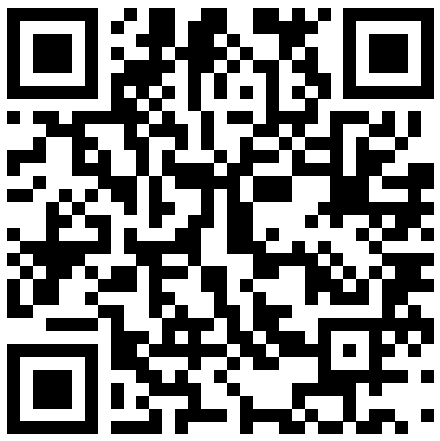
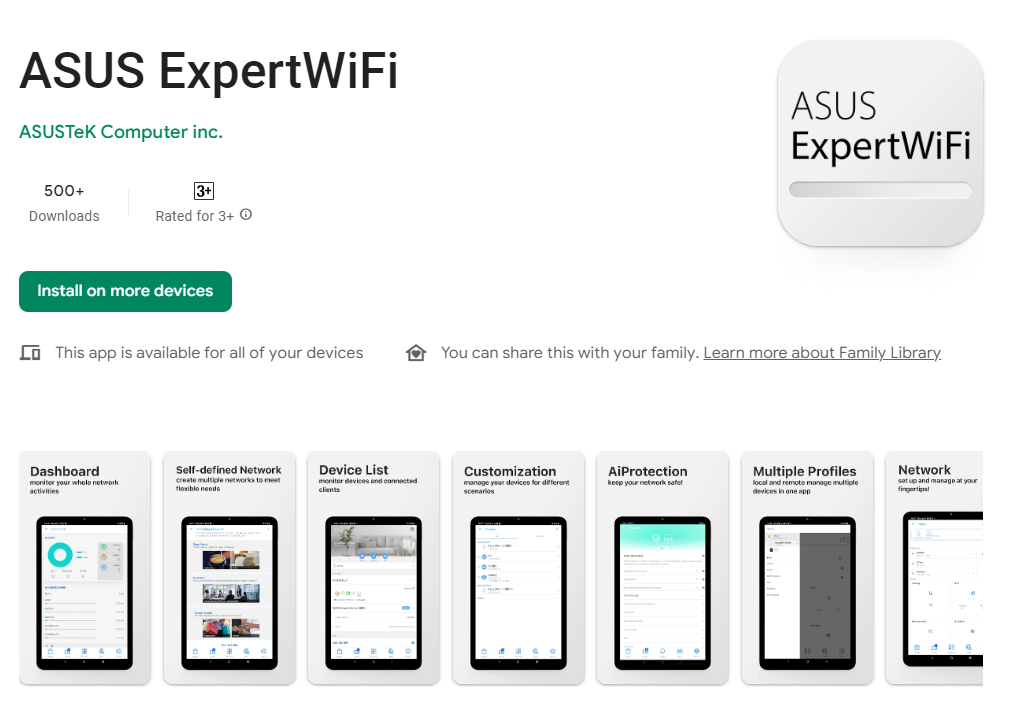
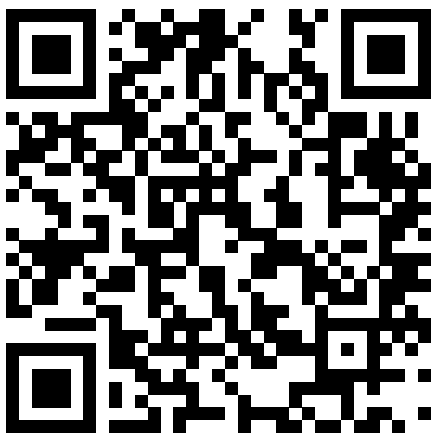

Перед використанням програми ExpertWiFi, будь ласка, спочатку налаштуйте роутер ExpertWiFi. Для того, щоб дізнатися, як налаштувати, будь ласка, дивіться тут.
1. Підключіться до стандартного імені мережі (SSID) роутера ExpertWiFi
Ім'я мережі (SSID): ASUS_XX_model
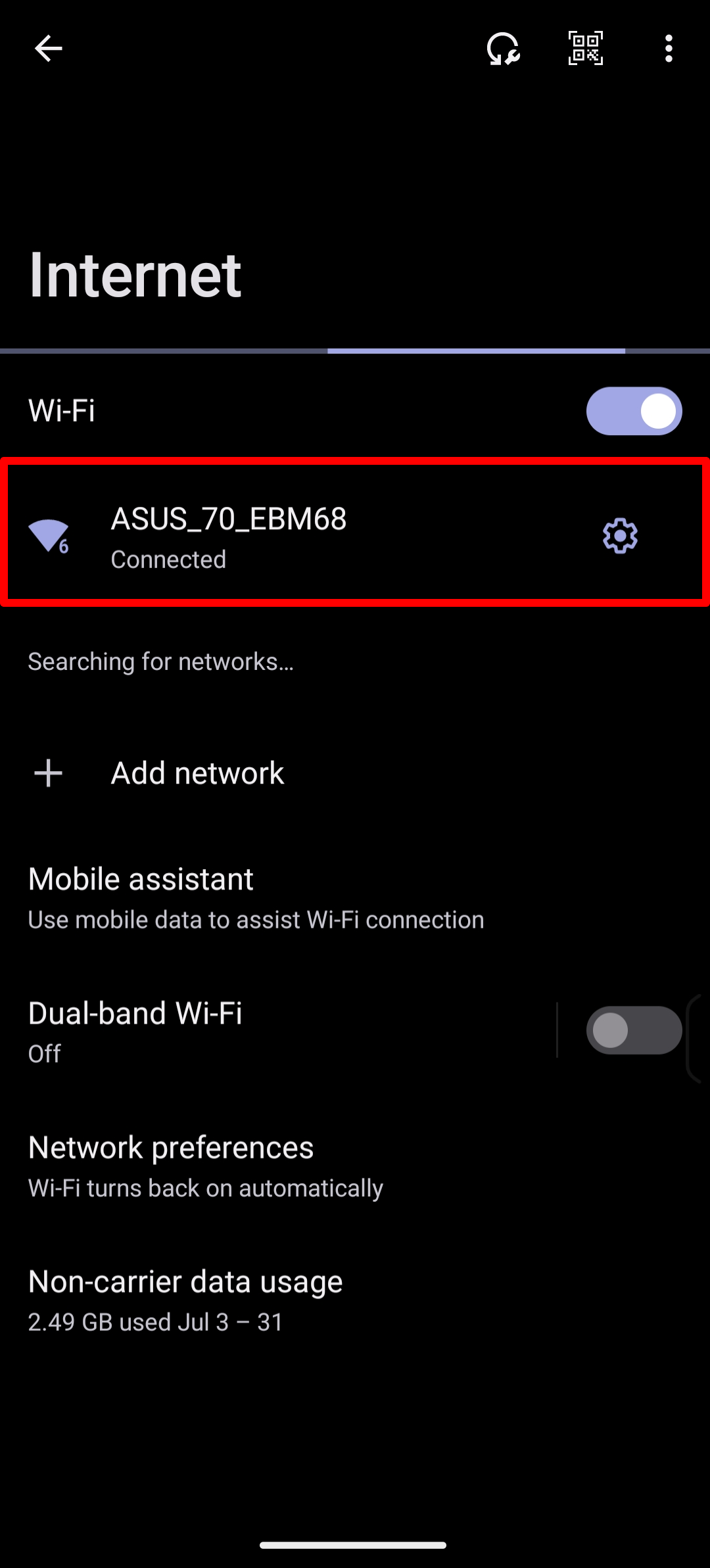
Підключіться до мережі з SSID, вказаним на етикетці на нижній панелі маршрутизатора ExpertWiFi.
Примітка: Розташування етикеток для різних моделей може відрізнятися.

2. Запустіть програму ASUS ExpertWiFi.
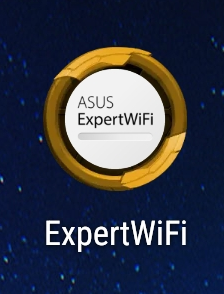
3. Натисніть "Налаштування".
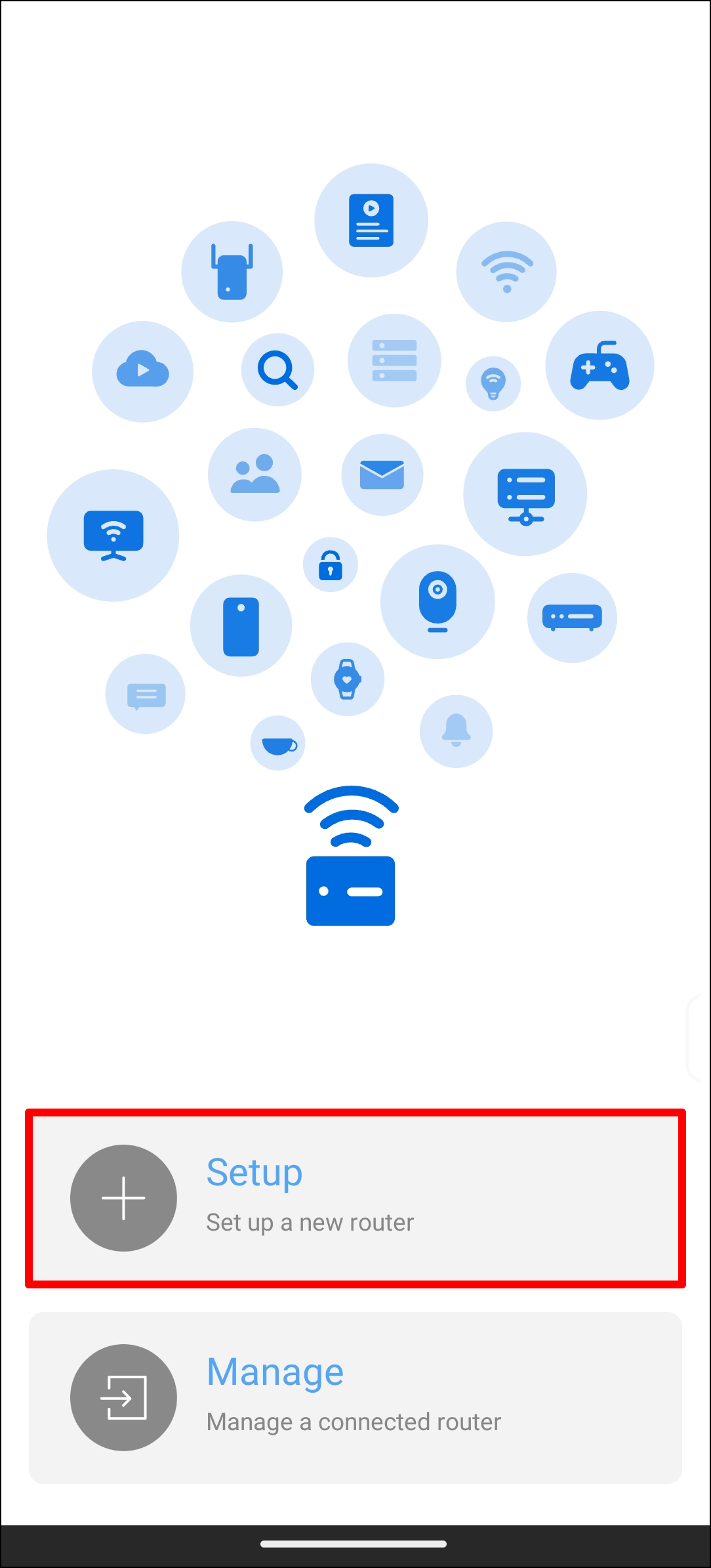
4. Виберіть “Під час використання програми” або “Тільки цього разу” відповідно до вашого використання.

5. Торкніться "Почати".

6. Встановіть тип WAN відповідно до стану вашої мережі.

- Тип WAN - PPPoE: Введіть ім'я користувача та пароль, надані провайдером.
Примітка: Якщо ви не впевнені в імені користувача та паролі, ми рекомендуємо звернутися до вашого інтернет-провайдера (ISP), з яким у вас укладений договір.
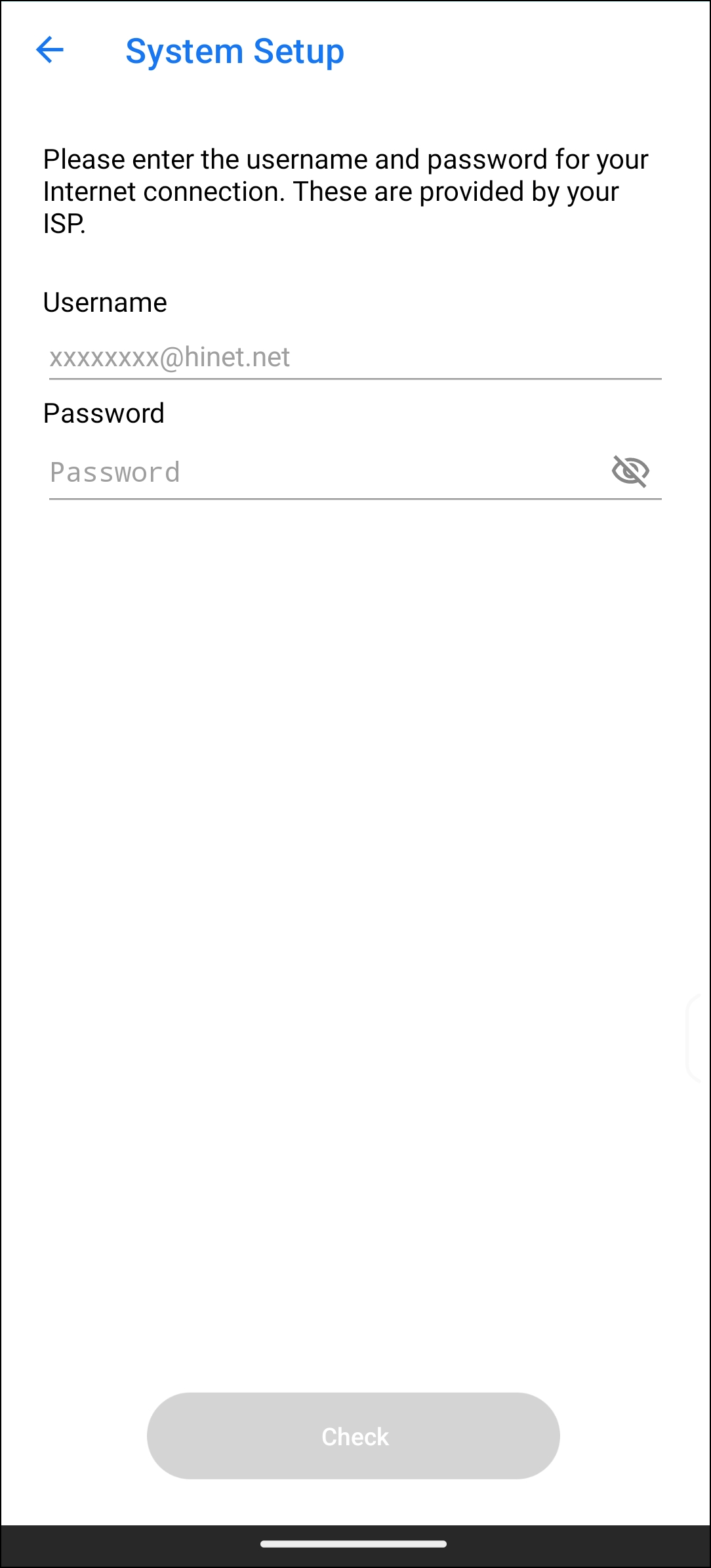
- Тип WAN - DHCP: Тут не потрібно заповнювати жодної інформації, відразу переходьте до наступного кроку.
- Тип WAN - Статичний IP: Введіть відповідну інформацію, надану вашим провайдером.
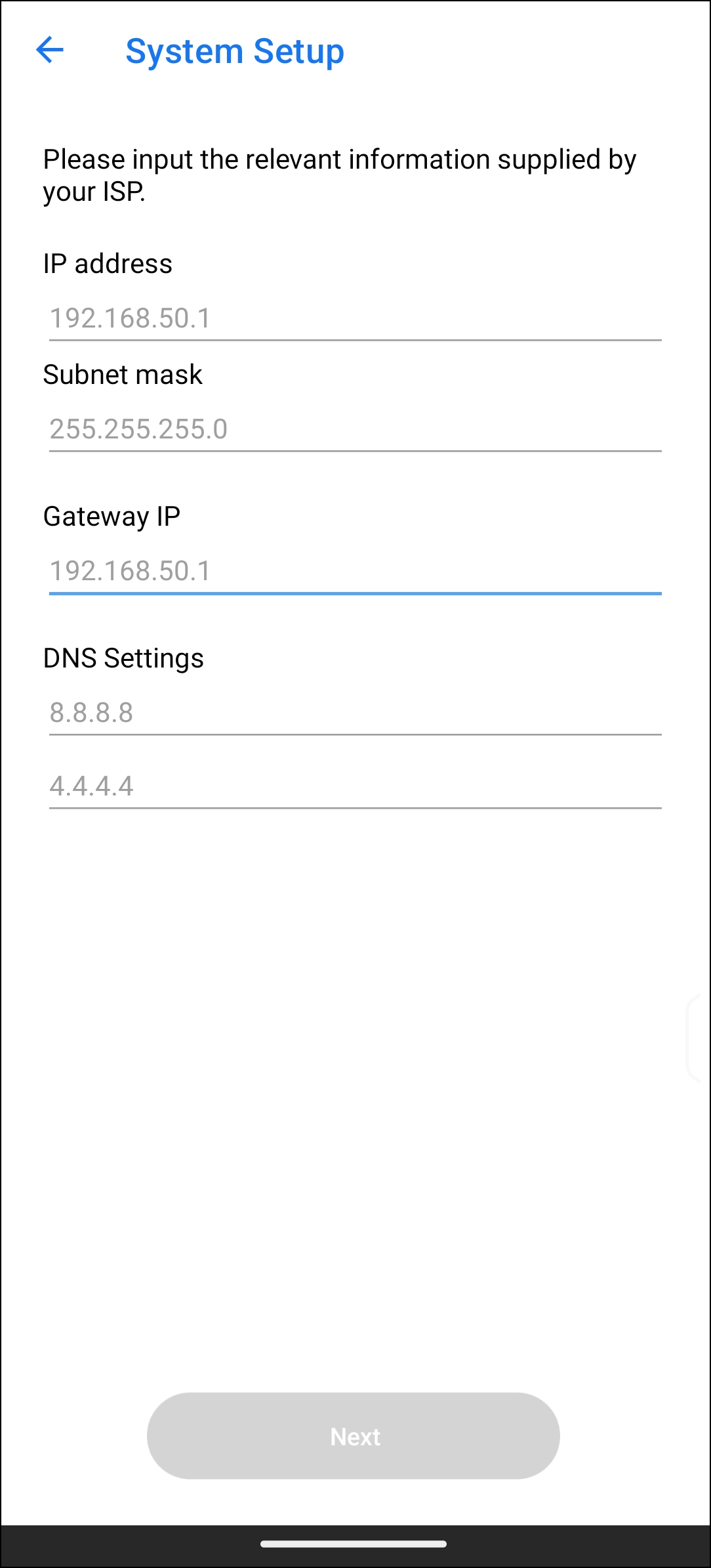
Примітка: Якщо ви хочете налаштувати 2,4 ГГц і 5 ГГц окремо, встановіть прапорець для налаштування кожного діапазону.
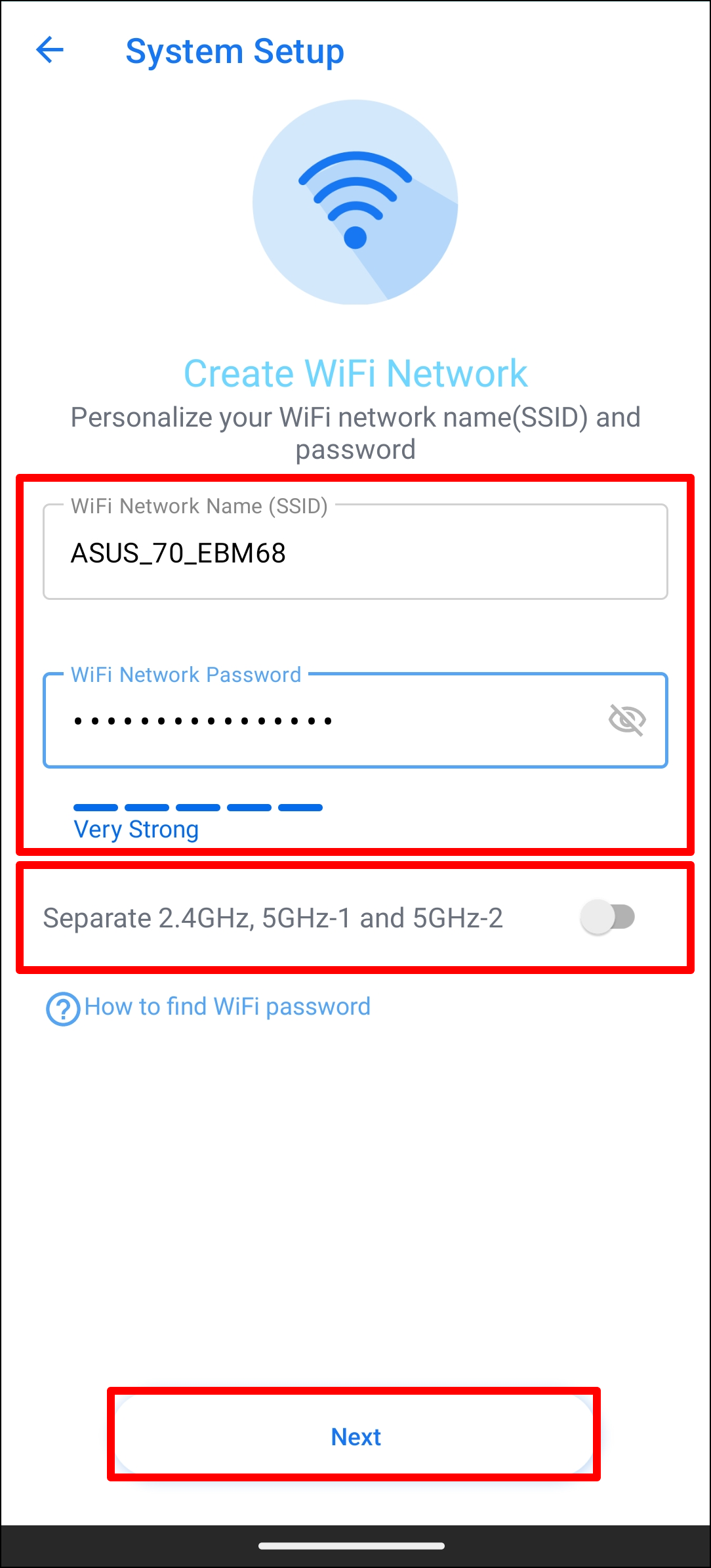
8. Налаштуйте ім'я користувача та пароль для входу до маршрутизатора ExpertWiFi і натисніть "Застосувати".
Примітка: Для входу на сторінку конфігурації маршрутизатора ExpertWiFi необхідно ввести ім'я користувача та пароль.
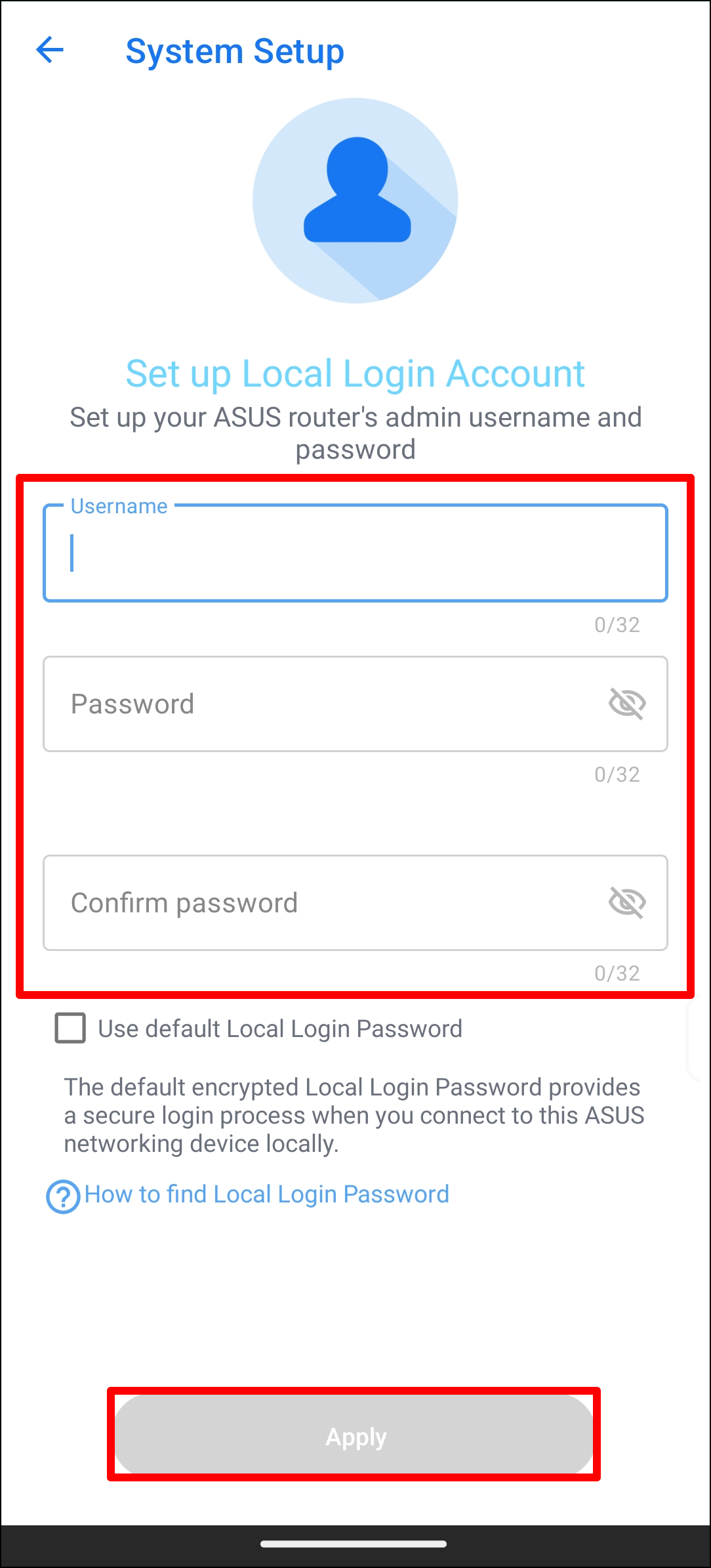
9. Після завершення налаштування відкрийте головний екран, і з'явиться спливаюче вікно віддаленого підключення. Виберіть "OK" щоб прийняти або "Скасувати" щоб відмовитися, залежно від стану вашої мережі.
Зауважте:
- Якщо ви хочете отримати доступ із зовнішнього середовища, виберіть "OK".
- Якщо домашній екран і спливаюче вікно не відображаються, виберіть нову бездротову мережу на вашому пристрої і поверніться до програми ASUS ExpertWiFi.
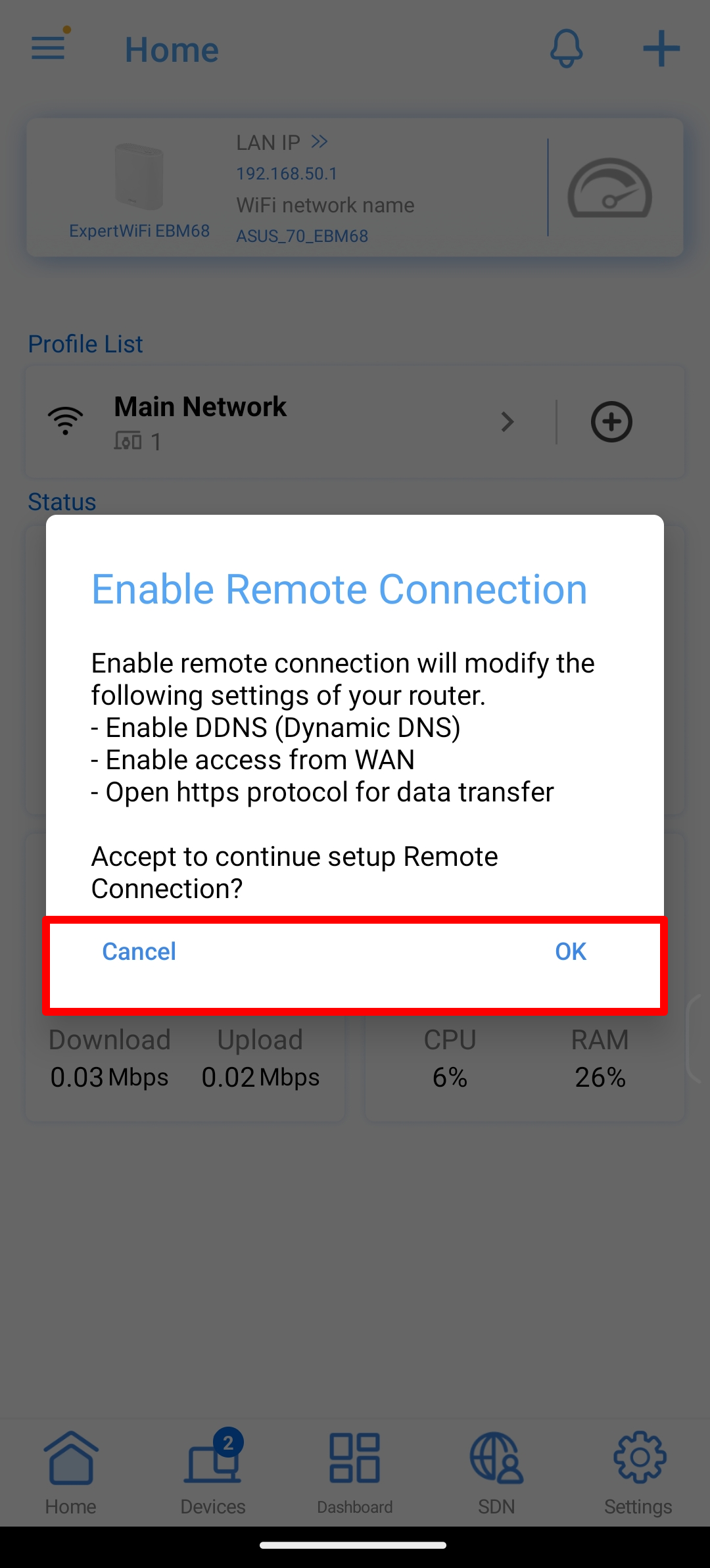
10. Коли з'явиться головний екран, це означає, що всі кроки завершено.
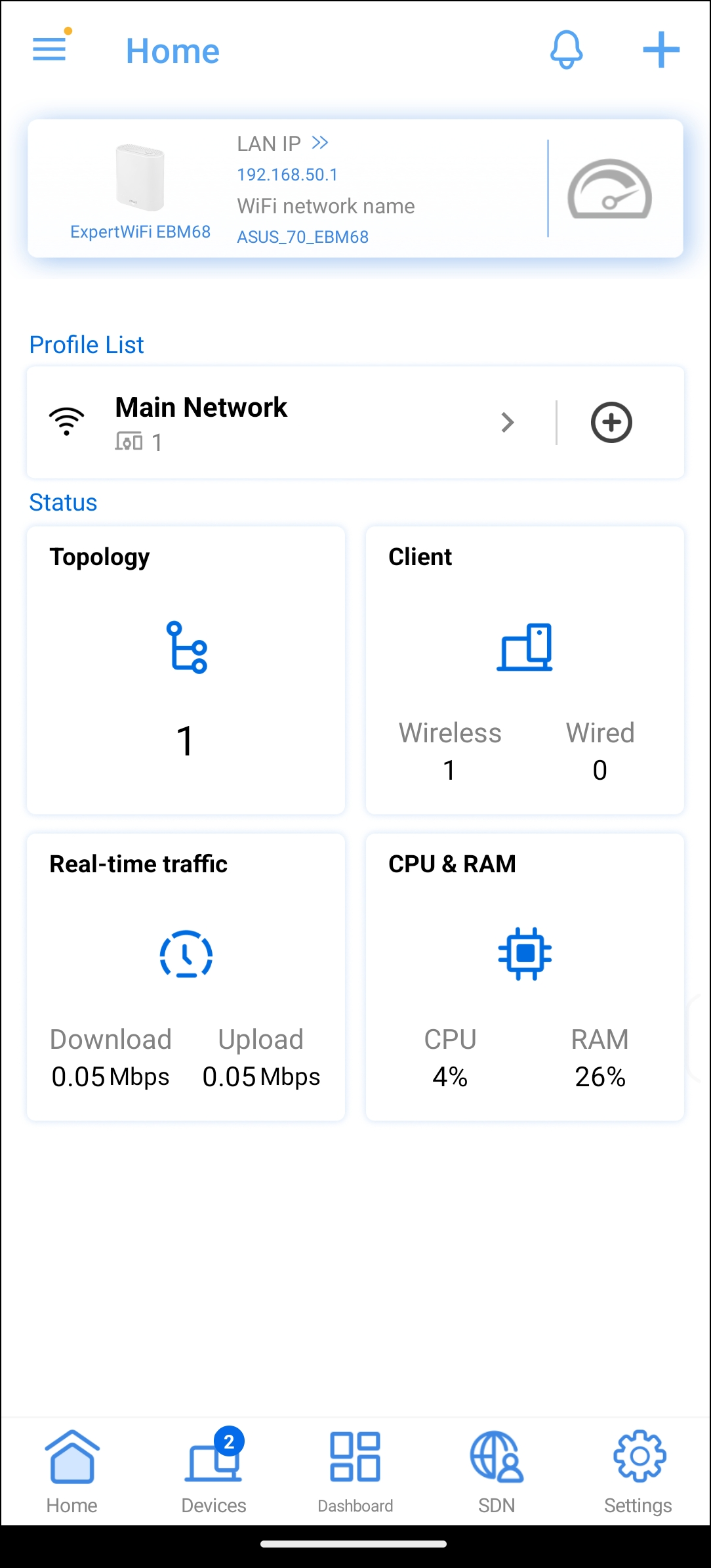
Перед використанням програми ExpertWiFi, будь ласка, спочатку налаштуйте роутер ExpertWiFi. Як налаштувати, будь ласка, дивіться тут.
1. Підключіться до стандартного імені мережі (SSID) роутера ExpertWiFi
Ім'я мережі (SSID): ASUS_XX_model
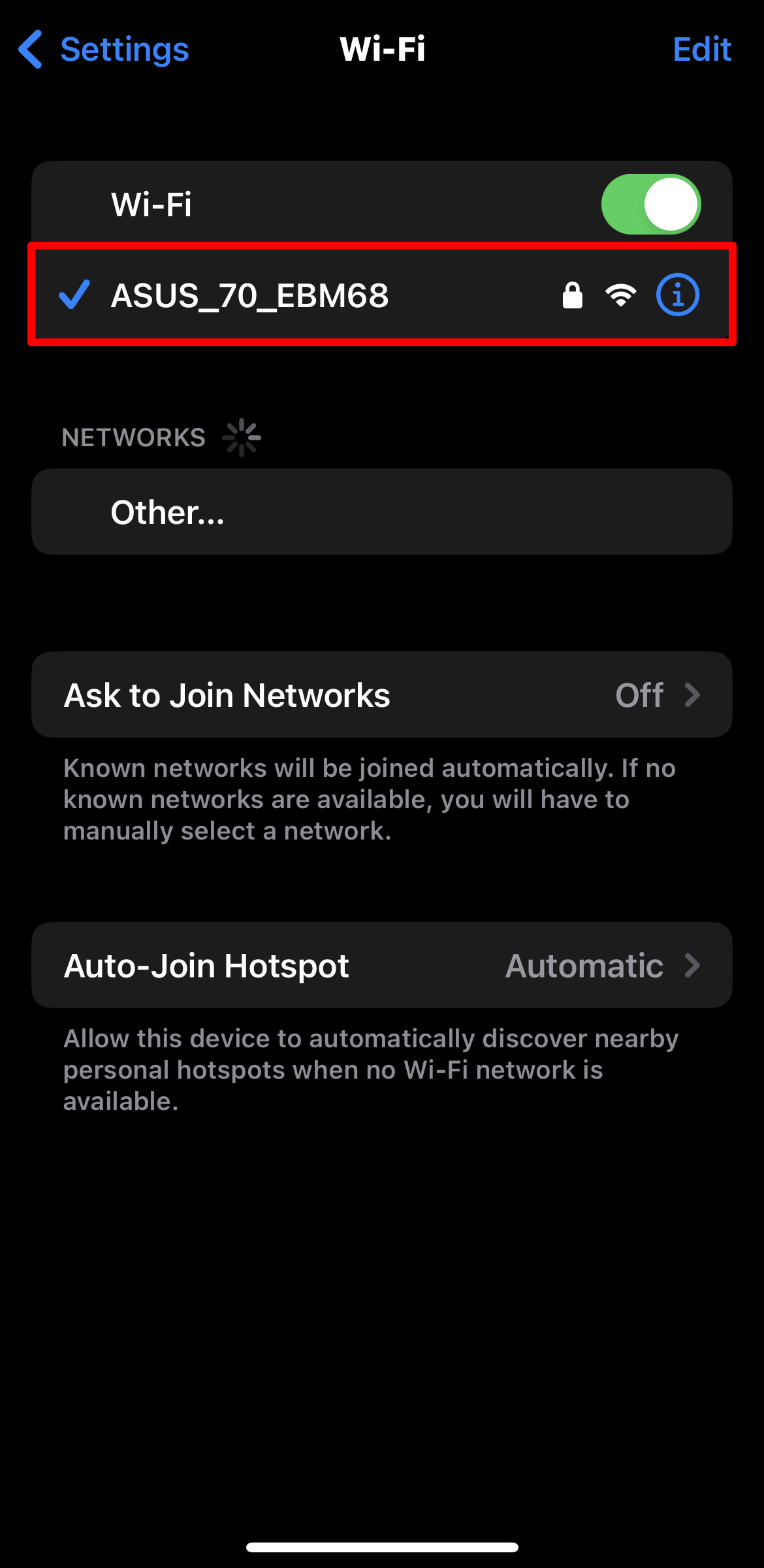
Підключіться до мережі з SSID, вказаним на етикетці на нижній панелі маршрутизатора ExpertWiFi.
Примітка: Розташування етикеток для різних моделей може відрізнятися.

2. Запустіть програму ASUS ExpertWiFi.
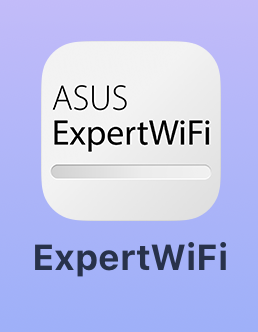
3. Виберіть "Дозволити один раз" або "Дозволити під час використання програми" відповідно до вашого використання.
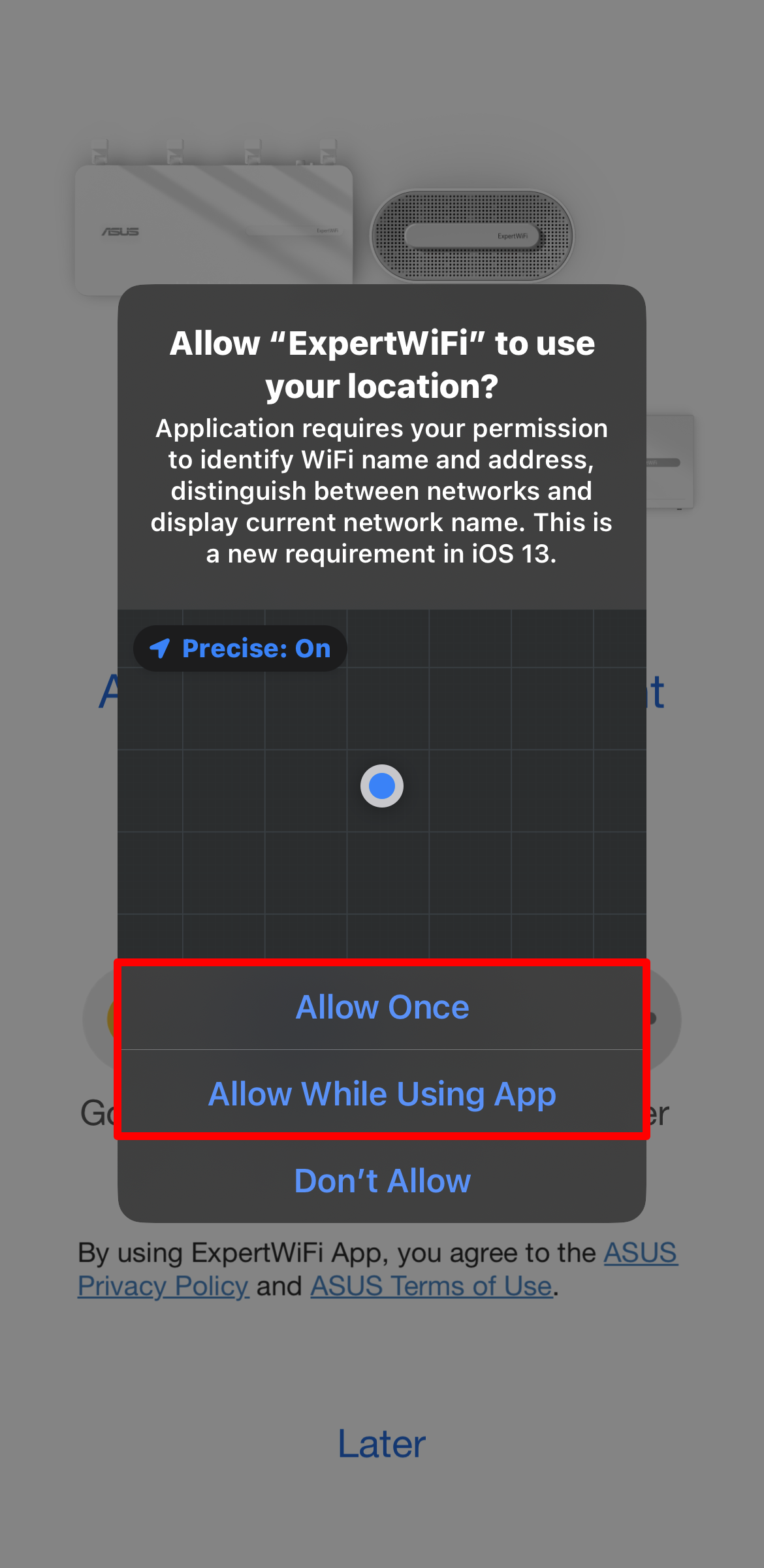
4. Натисніть "Налаштування".
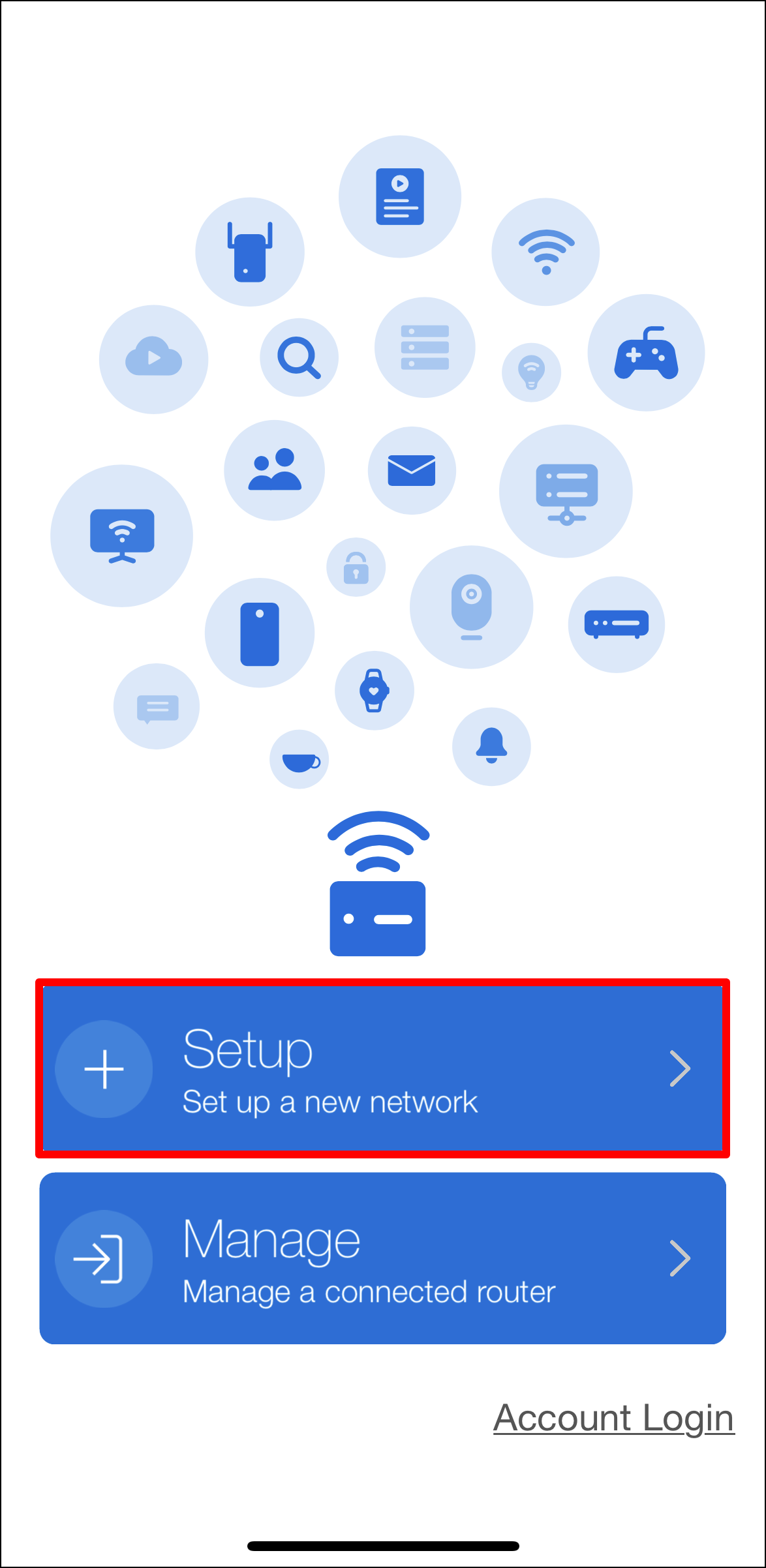
5. Торкніться "Почати".

6. Встановіть тип WAN відповідно до стану вашої мережі.
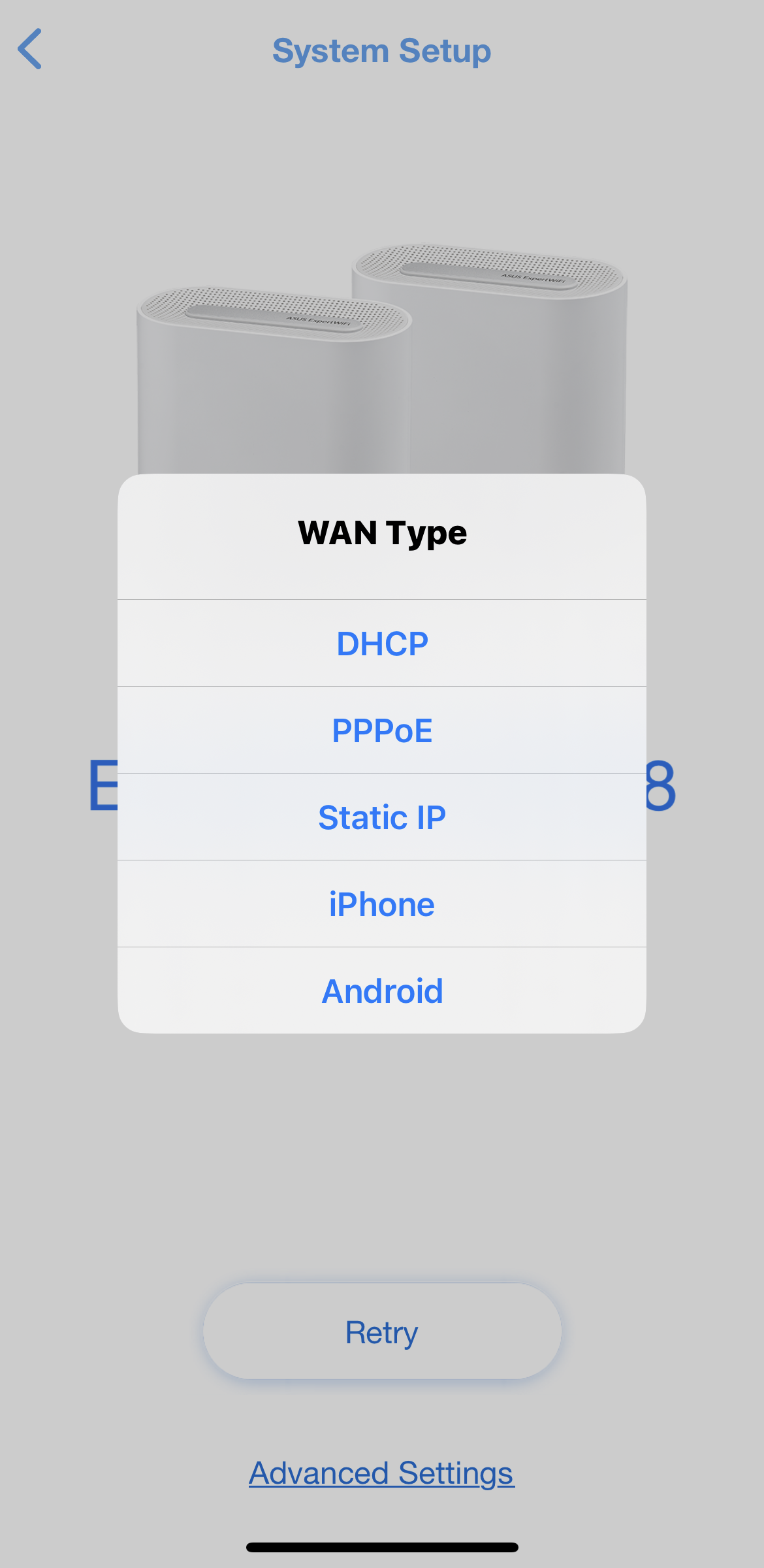
- Тип WAN - DHCP: Тут не потрібно заповнювати інформацію, перейдіть безпосередньо до наступного кроку..
- Тип WAN - PPPoE: Введіть обліковий запис і пароль, надані провайдером.
Примітка: Якщо ви не впевнені у своєму обліковому записі та паролі, ми рекомендуємо звернутися до провайдера, з яким у вас укладений договір.
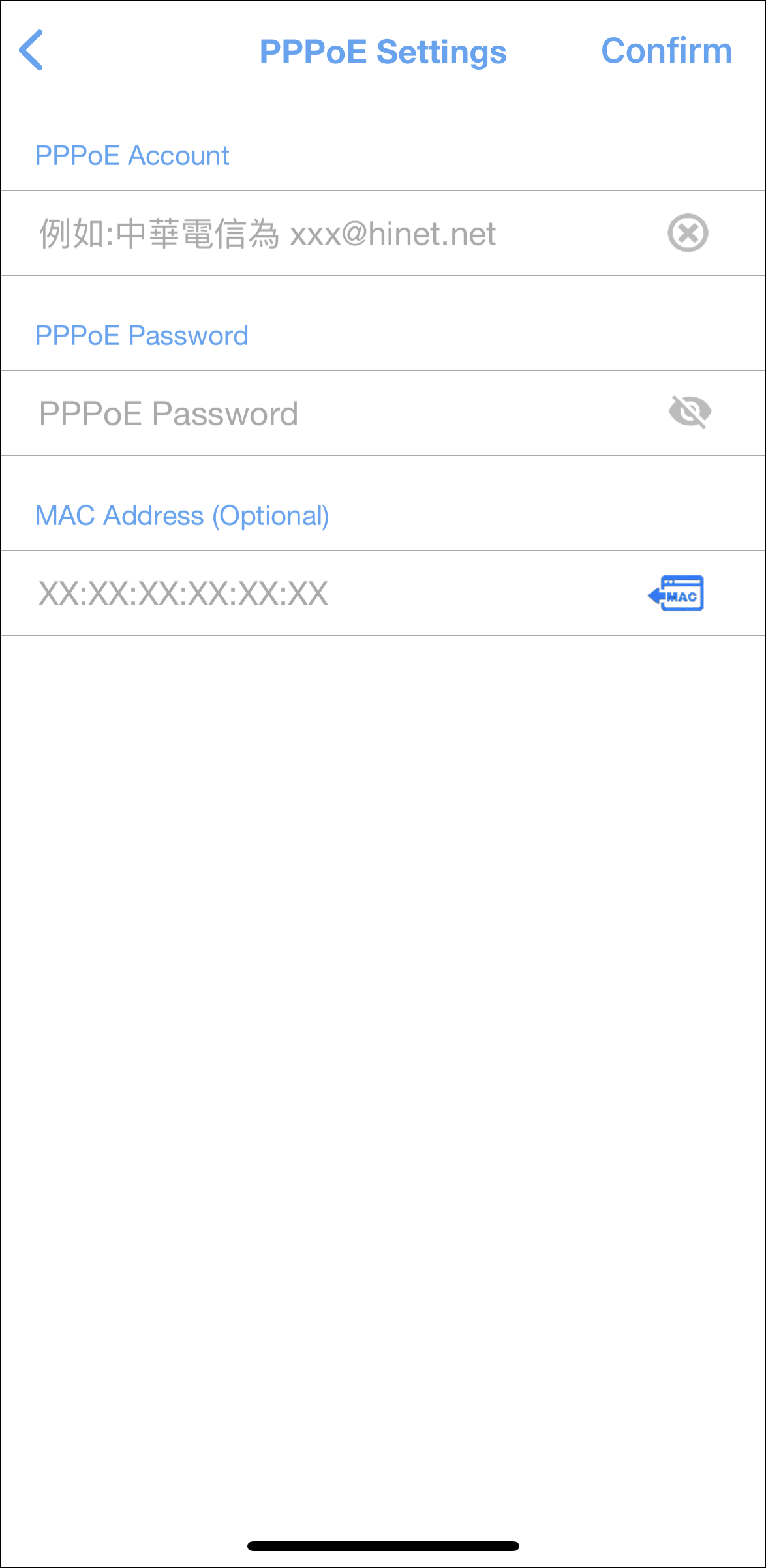
- Тип WAN - Статичний IP: Введіть відповідну інформацію, надану вашим провайдером.

Примітка: Якщо ви хочете налаштувати 2,4 ГГц і 5 ГГц окремо, встановіть прапорець для налаштування кожного діапазону.
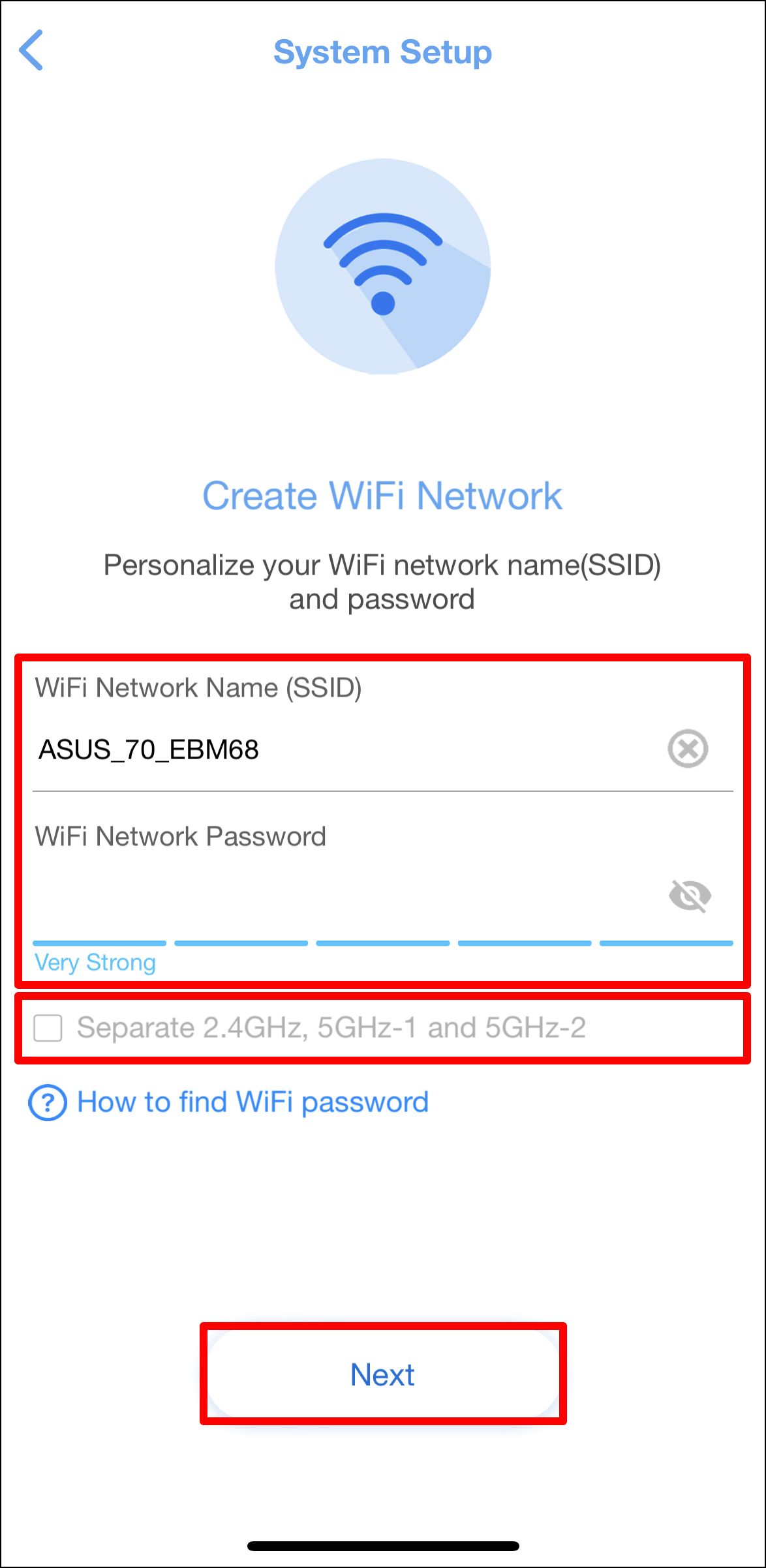
8. Налаштуйте ім'я користувача та пароль для входу до маршрутизатора ExpertWiFi і торкніться "Далі".
Примітка: Для входу на сторінку конфігурації маршрутизатора ExpertWiFi необхідно ввести ім'я користувача та пароль.
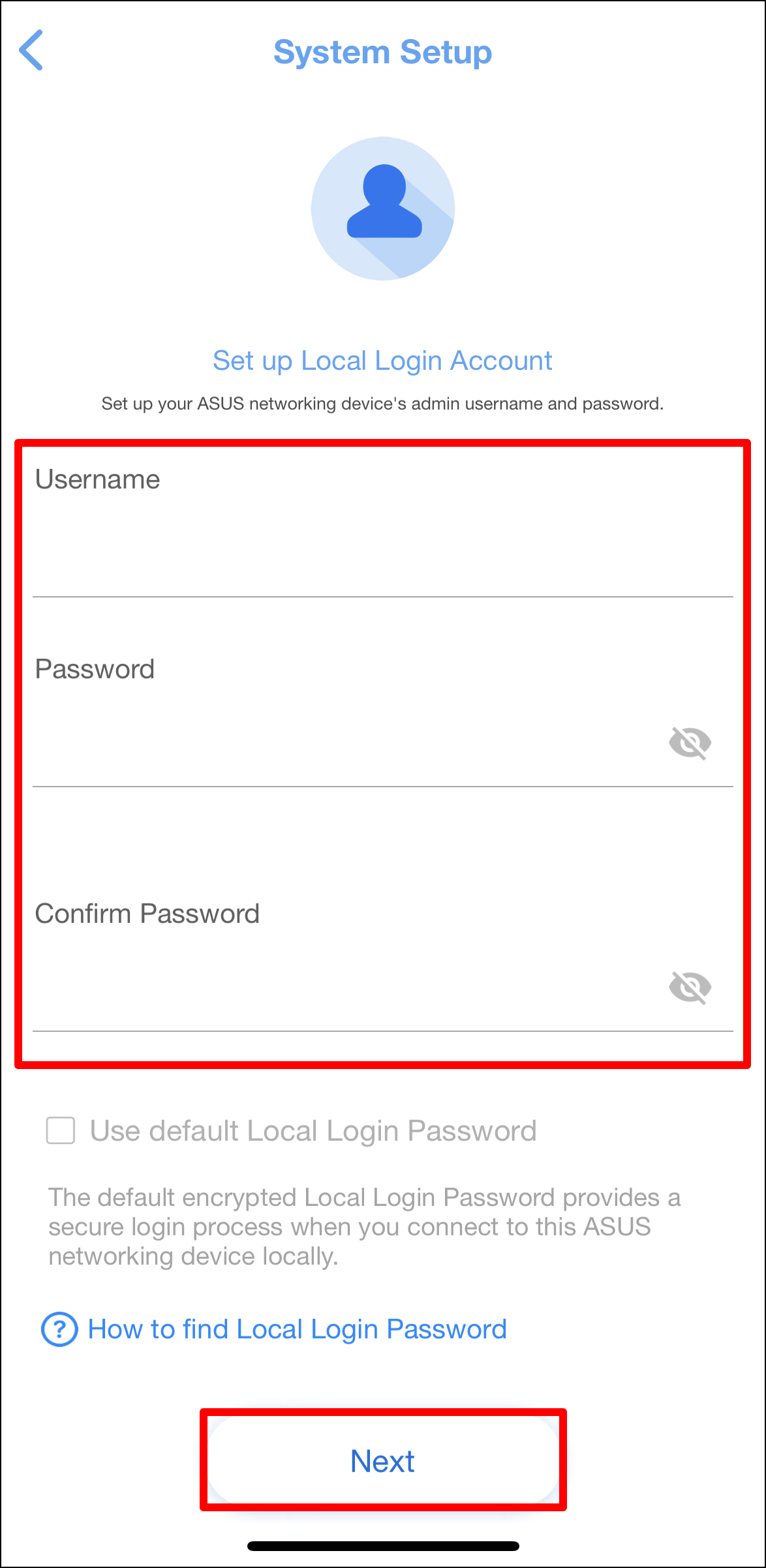
9. Після завершення налаштування відкрийте головний екран, і з'явиться спливаюче вікно віддаленого підключення. Виберіть або "Прийняти" або "Відхилити" залежно від стану вашої мережі.
Примітка:
- Якщо ви хочете отримати доступ із зовнішнього середовища, виберіть "Прийняти".
- Якщо домашній екран і спливаюче вікно не відображаються, виберіть нову бездротову мережу на вашому пристрої і поверніться до програми ASUS ExpertWiFi.
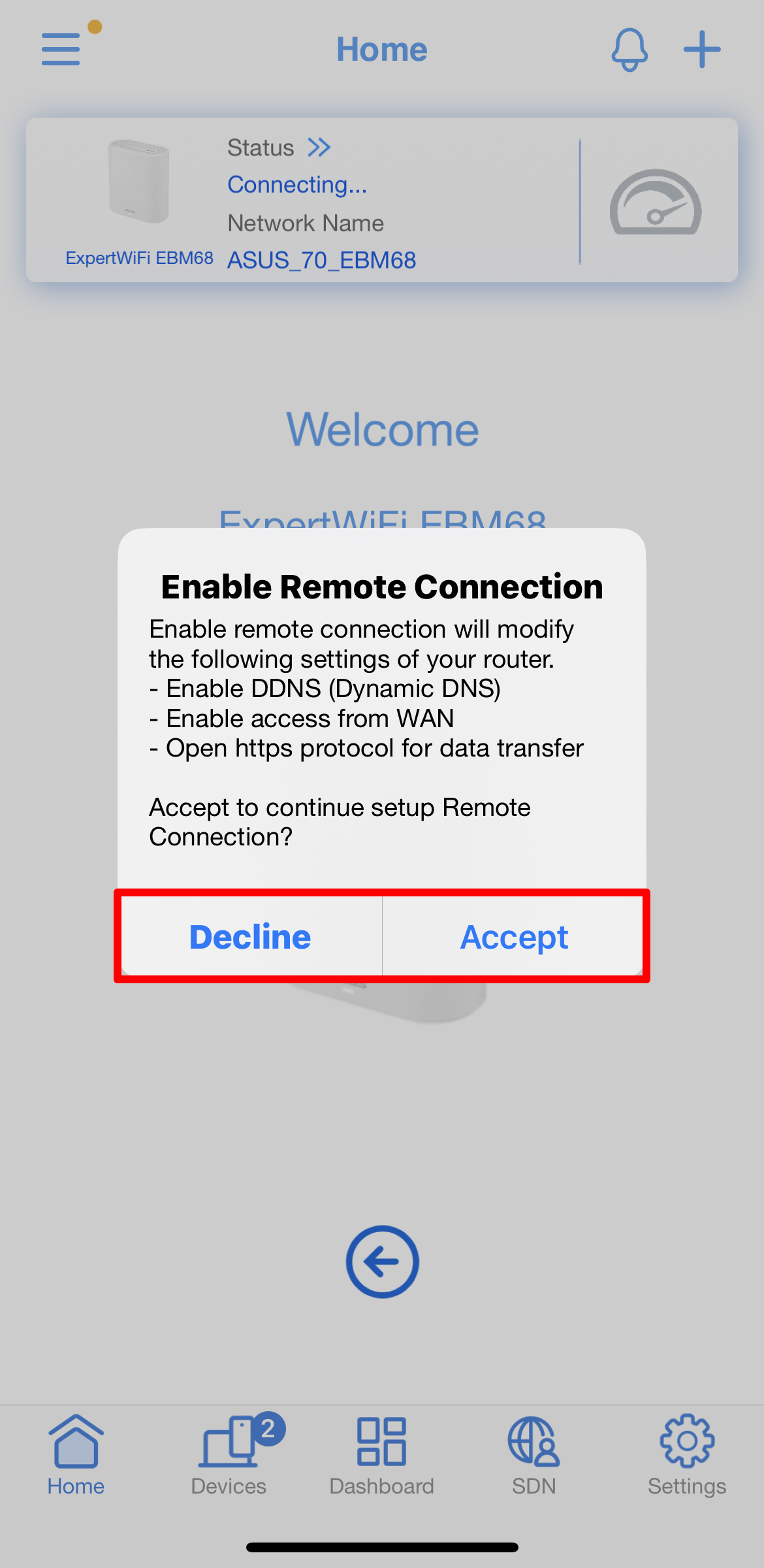
10. Коли з'явиться головний екран, це означає, що всі кроки завершено.

ПОШИРЕНІ ЗАПИТАННЯ
1. Що робити, якщо мені не вдається виконати вищевказані дії і я хочу скинути налаштування маршрутизатора ExpertWiFi?
Будь ласка, скиньте налаштування маршрутизатора ExpertWiFi до налаштувань за замовчуванням і налаштуйте маршрутизатор ExpertWiFi з нуля за допомогою майстра QIS.
Як отримати (утиліту / прошивку)?
Ви можете завантажити найновіші драйвери, програмне забезпечення, мікропрограми та посібники користувача в Центрі завантажень ASUS.
Якщо вам потрібна додаткова інформація про ASUS Download Center, перейдіть за цим посиланням.